Общая
информация
eMule является P2P
программой,
что
означает
множество
других
пользователей,
которые
желают
подсоединиться
к вашему eMule
для отдачи
вам или
приёму от
вас файлов.
Для этих
целей eMule
открывает
два порта
для
входящих
соединений
или
пакетов,
которые он
прослушивает.
Если вы не
используете
маршрутизатор,
персональный
файрвол или
что-нибудь
аналогичного
действия,
то скорее
всего,
проблемы с "Low
ID" вас не
затронут и
все
входящие
пакеты
достигнут eMule,
как
следствие
вы получите
"High ID" (и/или
статус
"Открыт") и
Тест портов
будет
успешно
пройден.
Если вы
используете
маршрутизатор,
файрвол или
их аналог и
получаете "Low
ID" (и/или
статус
"Файрвол"), а
также Тест
портов
сообщает
вам о
недосягаемости
вашего eMule, то
вам
необходимо
настроить
ваш
маршрутизатор
/ файрвол,
чтобы он
разрешал
входящим
пакетам
достигнуть
eMule. Следует
отметить,
что eMule
работает и
с "Low ID", но это
сопровождается
некоторыми
неудобствами
и более
медленной
скоростью
приёма, и
всё из-за
того, что
другие
пользователи
не могут с
легкостью с
вами
соединиться.
Данная
информация
является
общим
руководством
о том, как и
какие порты
нужно
открыть,
так как мы
не в силах
предоставить
инструкции,
в которых
все
действия
расписаны
по шагам,
для каждого
отдельно
взятого
маршрутизатора
или
файрвола
из-за их
огромного
разнообразия.
Однако в
этом
разделе вы
найдете
подробные
инструкции
для
некоторых
маршрутизаторов
или же
файрволов,
которые
также могут
помочь в
настройке
других
подобных
устройств.
Если вы не
совсем
уверены в
том, что и
как
необходимо
сделать, вы
всегда
можете
обратиться
к
руководству
вашего
маршрутизатора
или же
файрвола, в
котором
часто
объясняется
как открыть
порты.
Используя
информацию
данного
общего
руководства
и
информацию
руководства
к вашему
маршрутизатору
или же
файрволу,
вы сможете
открыть
необходимые
для eMule порты :o)
Использование
UPnP
Начиная с
версии 0.48a eMule
поддерживает
UPnP (Universal Plug and Play), что
помогает
достаточно
легко
настроить
маршрутизаторы
или
файрволы
имеющие UPnP
поддержку.
Если eMule
успешно
настраивает
перенаправление
необходимых
портов в
вашем
маршрутизаторе,
то вам нет
более
необходимости
заботиться
о
перенаправлении
портов, eMule
сделает всю
работу за
вас. Для
проверки
поддержки UPnP
вашей
системой
следует
нажать
кнопку "UPnP
настройка
портов" в
окне "Порты
и
соединения"
помощника
"Первый
запуск eMule..."
(помощник
"Первый
запуск eMule..."
всегда
доступен в
меню
"Сервис").
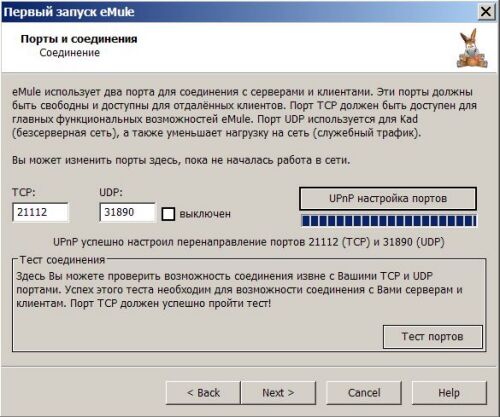
При нажатии
кнопки "UPnP
настройка
портов" eMule
протестирует
UPnP и сообщит
вам об
успехе или
же неудаче
теста. В
случае
неудачи
прочитайте
информацию
о настройке
перенаправления
портов
вручную,
изложенную
ниже. Вы
можете
включать
или
выключать UPnP
по вашему
желанию в
меню
"Настройки" ->
"Соединение".
Как и какие
порты нужно
открыть
eMule
прослушивает
два порта,
которые
выбираются
случайным
образом при
первом
запуске
программы
начиная с
версии 0.47c
(более
ранние
версии
использовали
порты 4662 и 4672 по
умолчанию).
Вы можете
увидеть
какие порты
выбраны eMule в
меню
"Настройки" ->
"Соединение"
(см. пример
ниже). Вы
также
можете
поменять
эти порты
при
желании, eMule
счастлив
любому
выбору.
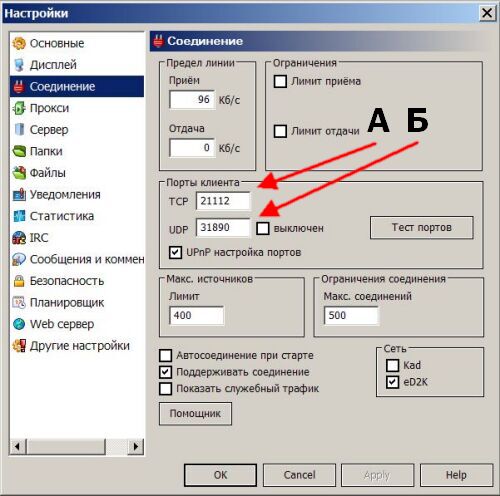
Выделены
два порта,
порт А для TCP и
порт Б для UDP.
Следует
отметить,
что номера
портов на
картинке
даны просто
для примера
и нет
никакой
необходимости
использовать
именно их.
Теперь,
когда
увидели
какие порты
выбраны в
меню
"Настройки" ->
"Соединение",
вам
необходимо
открыть их
в
настройках
NAT или
Перенаправление
портов в
вашем
маршрутизаторе
или
файрволе.
Возможно
вам будет
необходимо
заполнить
различные
поля
данными и
нижеследующие
таблицы
должны вам
в этом
помочь:
|
Name / Service Name:
|
Это просто
наименование
для
правила и
его можно
назвать
как
пожелаете.
Предлагается
назвать "eMule_TCP"
|
|
Protocol / Transport Type:
|
Выберите "TCP"
(тип
протокола)
|
|
Public / External Port:
|
Введите
номер
порта из
графы,
помеченной
на примере
буквой А
|
|
Private / Internal Port:
|
Введите
ещё раз
номер
порта из
графы,
помеченной
на примере
буквой А
|
|
Direction:
|
Выберите "Incoming"
(направление
"Входящие")
|
|
Private / Internal IP:
|
Введите
внутренний
LAN IP адрес
вашего
компьютера
(примерный
вид 192.168.1.1). Не
нужно для
персонального
файрвола.
|
|
Active / Forward / Enable:
|
Выберите "Yes"
или
аналогичное
для
активации
этого
правила
|
И ещё раз
для второго
порта:
|
Name / Service Name:
|
Это просто
наименование
для
правила и
его можно
назвать
как
пожелаете.
Предлагается
назвать "eMule_UDP"
|
|
Protocol / Transport Type:
|
Выберите "UDP"
(тип
протокола)
|
|
Public / External Port:
|
Введите
номер
порта из
графы,
помеченной
на примере
буквой Б
|
|
Private / Internal Port:
|
Введите
ещё раз
номер
порта из
графы,
помеченной
на примере
буквой Б
|
|
Direction:
|
Выберите "Incoming"
(направление
"Входящие")
|
|
Private / Internal IP:
|
Введите
внутренний
LAN IP адрес
вашего
компьютера
(примерный
вид 192.168.1.1). Не
нужно для
персонального
файрвола.
|
|
Active / Forward / Enable:
|
Выберите "Yes"
или
аналогичное
для
активации
этого
правила
|
После
добавления
этих правил
в ваш
файрвол
и/или
маршрутизатор
eMule сможет
принимать
входящие
соединения,
что
позволит
получить "High ID".
Вы можете
нажать
кнопку
"Тест
портов" в
меню
"Настройки" ->
"Соединение"
и убедиться
в том, что
все
настроено и
работает
нормально.
Если же вы
по-прежнему
испытываете
проблемы
или же
определенные
трудности в
рекомендуемых
действиях
данного
общего
руководства,
то
обратитесь
за помощью
в наш форум.
В первую
очередь
начните
ознакомление
с
руководствами
и темами в
форуме
поддержки,
так как
данная
проблема
достаточно
распространена.
Дополнительно:
Web
интерфейс
Если вы
планируете
использовать
Web интерфейс
для
управления
вами eMule с
любого
компьютера
соединенного
с интернет,
то вам
необходимо
добавить
ещё одно
правило в
настройках
NAT или
Перенаправление
портов
вашего
маршрутизатора
или
файрвола.
Данное
действие
затрагивает
только
возможность
управления
eMule с помощью Web
интерфейса.
Вы можете
получить
более
подробную
информацию
о Web
интерфейсе
здесь. Если
вы не
планируете
использовать
Web интерфейс,
то просто
пропустите
эту секцию.
В другом
случае
нижеследующая
таблица
должна вам
в помочь
открыть
порт,
используемый
по
умолчанию
для Web
интерфейса:
|
Name / Service Name:
|
Это просто
наименование
для
правила и
его можно
назвать
как
пожелаете.
Предлагается
назвать
"eMule_Webinterface"
|
|
Protocol / Transport Type:
|
Выберите "TCP"
(тип
протокола)
|
|
Public / External Port:
|
4711
|
|
Private / Internal Port:
|
4711
|
|
Direction:
|
Выберите "Incoming"
(направление
"Входящие")
|
|
Private / Internal IP:
|
Введите
внутренний
LAN IP адрес
вашего
компьютера
(примерный
вид 192.168.1.1). Не
нужно для
персонального
файрвола.
|
|
Active / Forward / Enable:
|
Выберите "Yes"
или
аналогичное
для
активации
этого
правила
|
Дополнительная
информация
для опытных
пользователей
В очень
редких
случаях
может быть
необходимым
открытие
ещё одного
порта: Если
ваш
маршрутизатор
/ файрвол не
поддерживает
stateful UDP
соединения,
другими
словами, он
не
пропускает
пакеты с
ответами на
ваши UDP
пакеты, то
вам
необходимо
открыть
порт для UDP
пакетов с
ответами от
серверов. В
подавляющем
большинстве
случаев в
этом нет
никакой
необходимости,
так как
практически
все
маршрутизаторы
и файрволы
имеют
данную
поддержку.
В случае
отсутствия
данной
поддержки
вы не
почувствуете
большой
разницы в
работе, за
исключением
немного
медленного
нахождения
источников
или же
неработающего
глобального
поиска по
серверам.
Если
последнее
справедливо
в отношении
вашей
ситуации,
то вам
необходимо
определить
отдельный
порт
"ServerUDPPort=[Порт]" в
секции [eMule]
файла preferences.ini и
открыть
этот порт в
вашем
маршрутизаторе
/ файрволе
для
входящего UDP
трафика.
|
